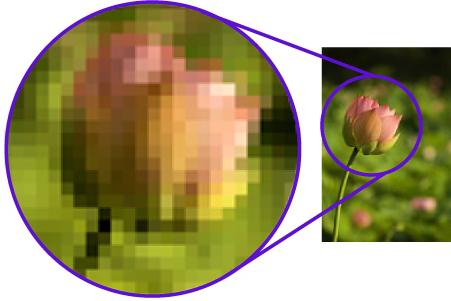На пръв поглед може да изглежда такасредният потребител на компютъра няма нужда да кодира видеоклипа. Офис приложения, игри и филми работят, браузърът успешно отваря страници в Интернет.

Е, кодиране на видео информация еПрерогативите на хората, чиято професия е свързана с инсталирането на филми и обработката на подобни потоци от данни. За някои това ще бъде откровение, но това мнение е грешно. Всичко, защото понякога се претендира за видео кодиране. Причините могат да бъдат много различни: от необходимостта да се намали файла, заеман от файла, преди да бъде преобразуван в "разбираем" формат от хардуера на DVD плейъра. Тъй като универсалността на компютъра се постига благодарение на приложените в него приложения, програмата за видео кодиране задължително трябва да присъства сред тях.
Има много такива решения: от най-сложните професионални пакети, които ви позволяват да коригирате най-малките детайли на работата на кодеците, до сравнително прости програми, които използват баналното Drag & Drop. Предлагаме да обърнем внимание на доста добро решение - VirtualDub (или неговата модификация - Mod). С това приложение видео кодирането се превръща в разбираема и достъпна операция.

Така че, предположим, че потребителят еЗадачата е да намалите силата на звука на видеофайла, като запазите оригиналното качество колкото е възможно повече. След стартиране на програмата, трябва да отворите оригиналния файл. За целта използвайте командата на съответния елемент от менюто в заглавката. Ако производителността на процесора не е достатъчна, ще трябва да изчакате малко, докато вътрешните индекси бъдат сканирани.
Възможно е програмата да се ускори малкоизвършване на корекции на настройките. Например, е полезно да активирате механизмите за Drop Frame, да синхронизирате потоци от аудио и видео (синхронизиране на аудио), да активирате обработката на хардуерно наслагване (Allow overlays). Също така си струва да се опитате да използвате нова функция за използване на 3D ускорение, намираща се на пътя "Option - Preferences - 3D accel".

След като отворихме файла и конфигурирахме производителността,трябва да изберете кодека, който ще се използва за кодиране на видеоклипа. Ако не е необходимо да използвате допълнителните функции на програмата, можете да изберете бърз (бърз) или нормален (нормален) режим. Така че, ако концепцията за "Color Depth" на потребителя не казва нищо, тогава е напълно приемливо да използвате "Fast". След това, за да продължите да работите в менюто "Видео", трябва да изберете пълния режим на обработка. След това изборът на компресия е отблокиран (комбинация Ctrl + P). Ляв прозорец показва наличните кодеци, инсталирани в операционната система. Преди да работите с програмата, препоръчваме да инсталирате кодек-пакет, например известната K-Lite. Избирайки желания (един от популярните - DivX), трябва да избереш битрейт в конфигурацията. Колкото по-голям е този брой, толкова по-малко загуба на качеството, но колкото по-голям е изходният файл. Мнения за това колко е достатъчно разделено. Може би, по-малко от 800 не трябва да се поставят. Тук можете да използвате и двупосочно кодиране. Подобрява качеството на видеото, но отнема повече време, за да завърши процеса. Когато направите промените, трябва да кликнете върху "OK" и в менюто "Файл" да посочите запазването като AVI.</ p>